Si deseas dibujar la firma en Word, se recomienda encarecidamente que apliques los procesos que se mencionan en este tutorial. Si quieres saber cómo hacer una firma digital, entonces hay varios pasos que debes aplicar para asegurarte de que el resultado es el que deseas. Para crear firma digital, también se aconseja que te asegures de que lo hagas con rapidez.
Si alguna vez te has preguntado cómo dibujar una firma en Microsoft Word, este tutorial es para que lo entiendas claramente.
¿Cómo Dibujar la Firma en Word? Guía paso a paso.
Los pasos que debe seguir son los siguientes. Se recomienda encarecidamente seguir estos pasos, que son una forma muy práctica de realizar el trabajo.
- Dibuja tu firma en una hoja de papel y escanéala para guardarla en el equipo como formato de imagen.
- Abre tu documento Word, haz clic en el botón "Insertar" > "Imagen" para buscar esta imagen de la firma.
- Escribe el texto que necesite añadir a la firma y luego selecciona ambos. Selecciona la galería Elementos rápidos y da un nombre a la firma para guardarla para uso futuro.

![]() Impulsado por IA
Impulsado por IA

- Si ya tienes las imágenes de la firma guardadas en Word, puedes hacer lo mismo utilizando la pestaña "Insertar" para iniciar el proceso
- Haz clic en "Elementos rápidos" para seguir adelante. Selecciona "Autotexto" y, a continuación, el nombre de la firma.
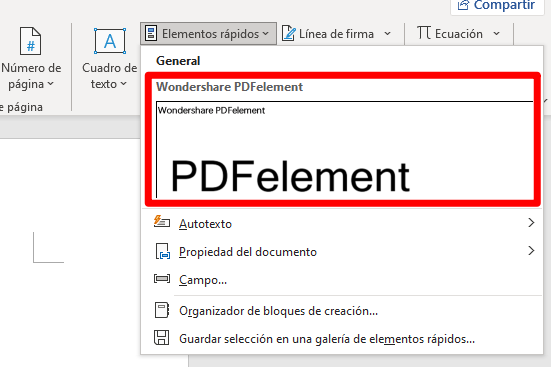
- Rellena todos los campos de configuración de la firma y pulsa Aceptar. Verás la línea de firma añadida a tu documento.

¿Buscando una alternativa? Ventajas del Formato PDF
El formato PDF es altamente recomendable para los usuarios que utilizan textos para uso profesional. El formato tiene una función de mantenimiento de registros que se asegurará de que usted obtenga el seguimiento completo de los cambios que se realizan en el documento. El formato PDF también asegura que obtenga el mejor resultado y la mejor legibilidad. El formato cuenta con lectores gratuitos que también trabajan como editores en algún momento para modificar el documento. Los editores son de pago, pero los lectores de los archivos PDF son completamente gratuitos. El formato también permite la búsqueda y modificación de las frases que desee.
PDFelement es un programa que facilita a los usuarios la superación de los problemas que presentan los editores normales de PDF. El programa es muy fácil de usar y está integrado con literalmente cientos de funciones que puede realizar en sus archivos PDF. El programa tiene una interfaz que le permitirá aplicar todos los cambios a los archivos PDF con facilidad. No hay necesidad de poseer ninguna habilidad técnica para utilizar el programa, ya que este se asegurará de que obtenga el mejor resultado cuando se trate de manipular PDFs. Está catalogado como uno de los mejores programas de todos los tiempos.

![]() Impulsado por IA
Impulsado por IA
Características del programa:
- La capacidad de edición del programa es inigualable y es muy apreciado por esta función. Tiene un motor de edición robusto que permite que los usuarios editen cualquiera de sus documentos.
- Puede mantener sus archivos PDF a salvo y seguros todo el tiempo. Tape el contenido confidencial para evitar que otros vean tus datos más reservados.
- Puede cambiar los formularios basados en archivos PDF según sus necesidades. Personalice sus propios formularios con casillas de verificación, botones y campos de texto.
- No sólo el uso del programa es fácil, sino que también se puede instalar con facilidad. La instalación es fluida y se suele realizar sin problemas.
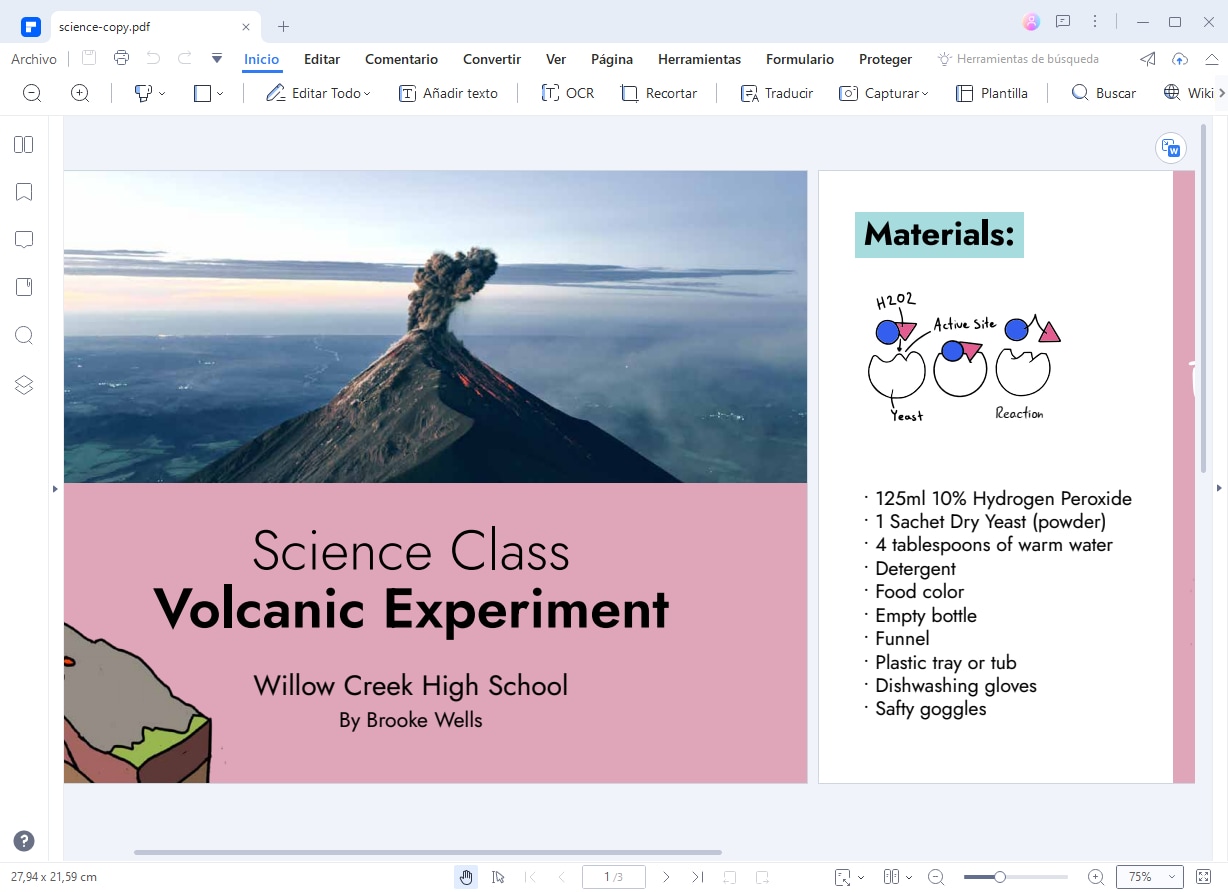
Firmar en 1 minuto: ¿Cómo Dibujar la Firma en PDF?
Proceso que debes seguir para asegurarte de que la firma queda colocada en un archivo PDF. Los pasos son muy fáciles de seguir gracias al software en cuestión.
Paso 1. Importar el PDF
Importa el archivo PDF al programa presionando el botón de la interfaz principal, o arrastrando y soltando el archivo PDF en la ventana del programa para abrirlo automáticamente.
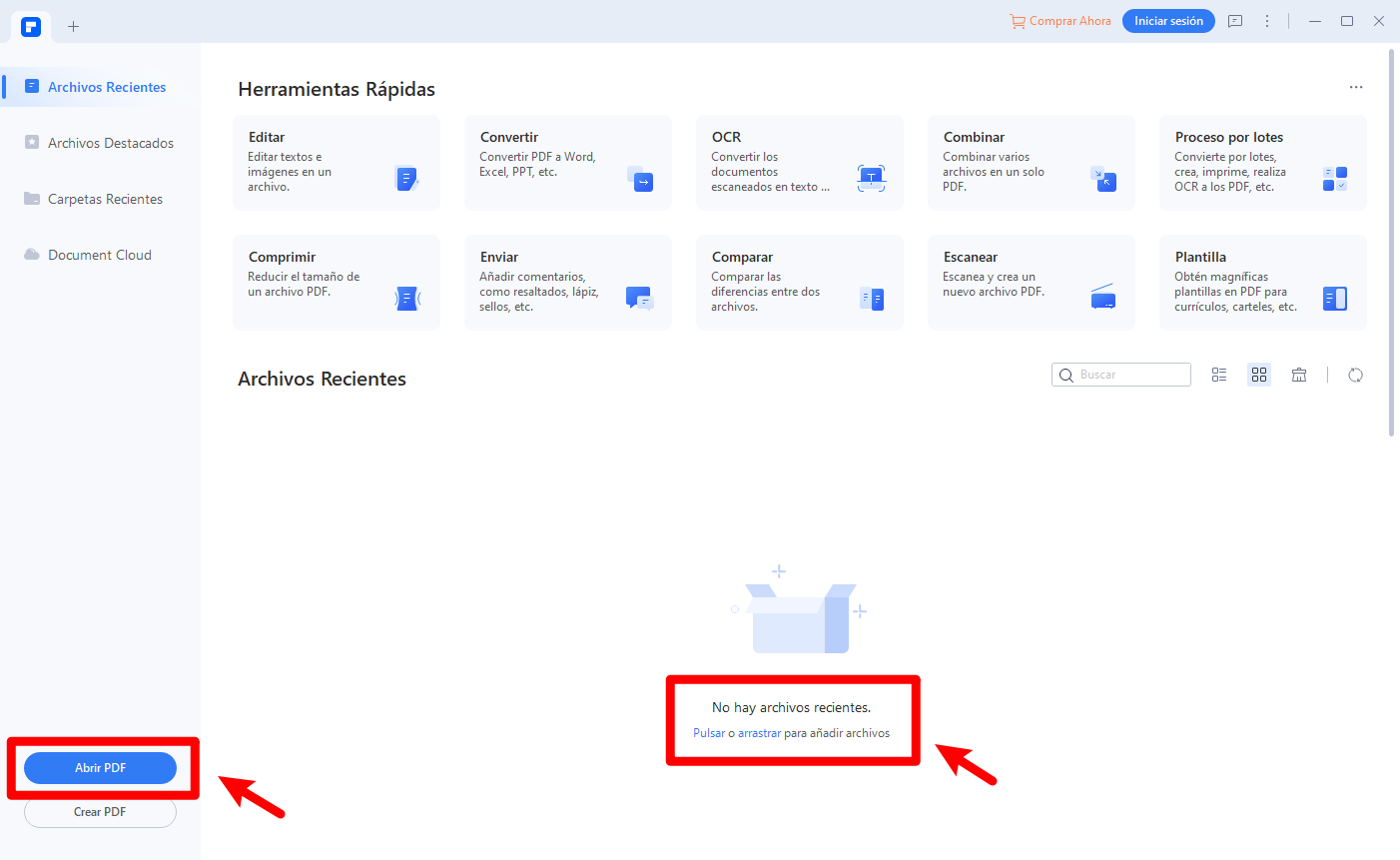
Paso 2. Crear una firma manualmente
De manera similar, también puedes usar un mouse o un lápiz de computadora para crear una firma sugerida en línea. Primero, haz clic en el ícono de lápiz "Comentario"> para crear una firma, y la firma más reciente se mantendrá aquí.
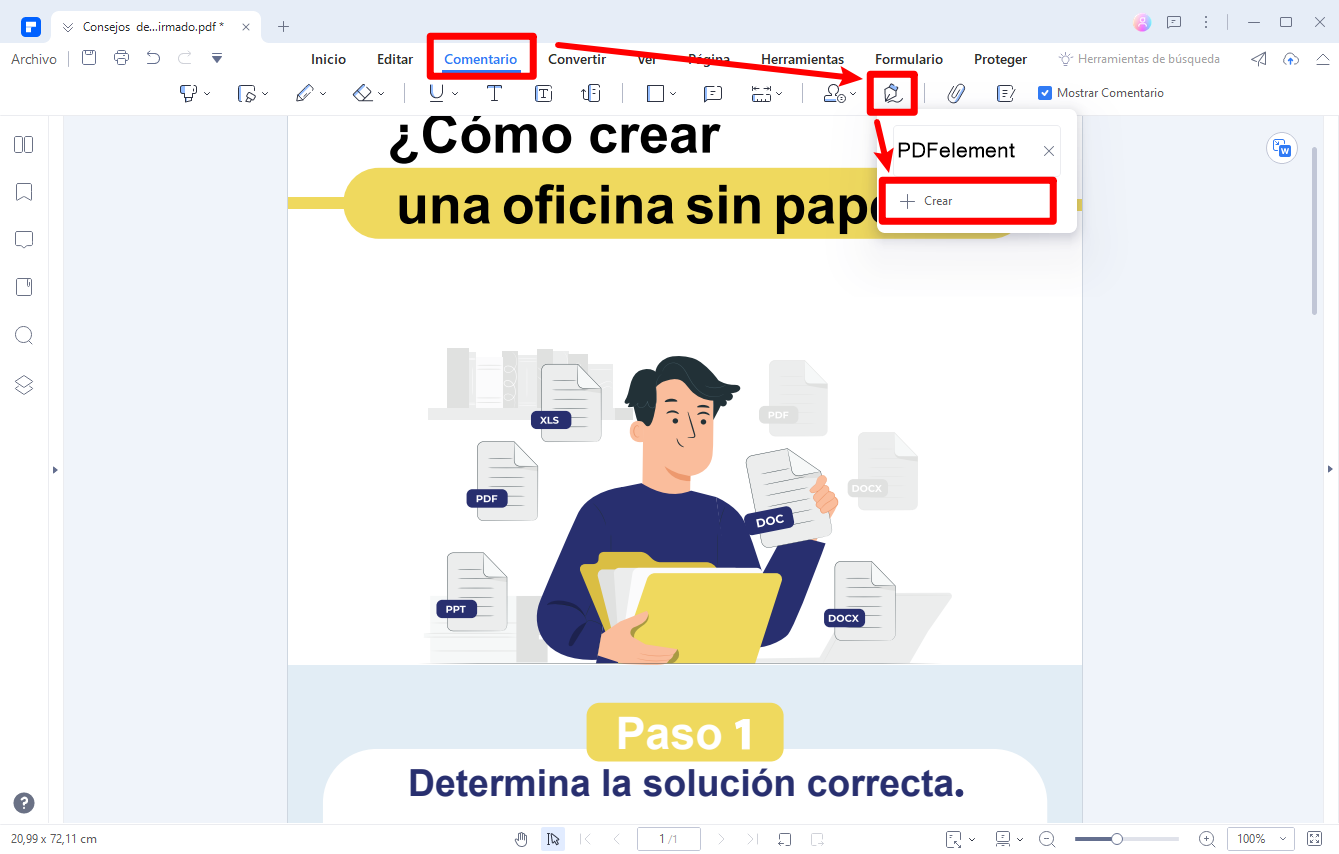
Luego, si usas un mouse o un lápiz de computadora para completar la firma, haz clic en "Dibujar"; si usas el teclado para completar la firma, haz clic en "Escribir" para ingresar texto. Ten en cuenta que aquí puedes seleccionar el color y la fuente de el texto, si lo ha guardado También puedes hacer clic directamente en "Subir" para cargar la firma de la imagen.
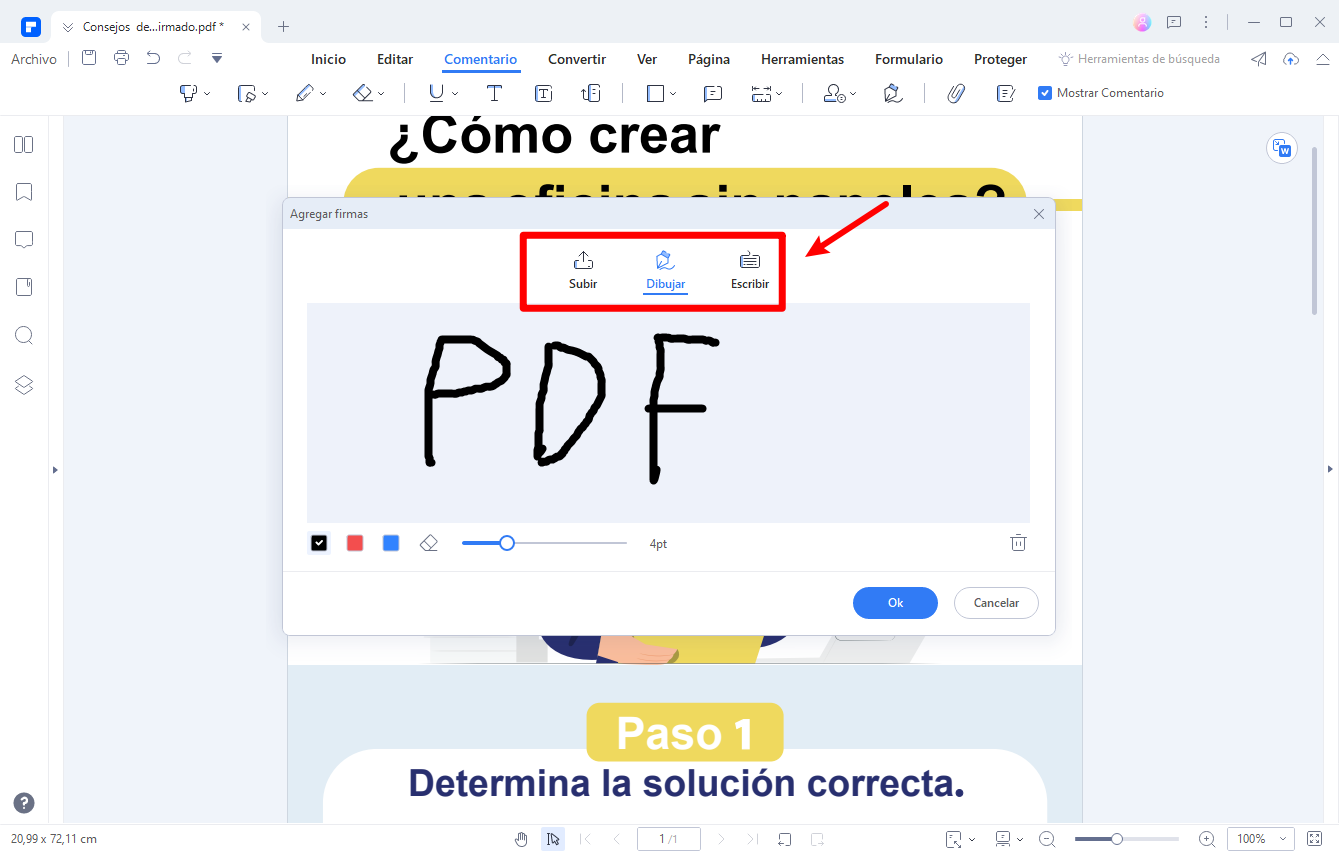
Una vez creada la firma, puedes ajustar libremente su posición y tamaño en PDFelement, e incluso rotarla.
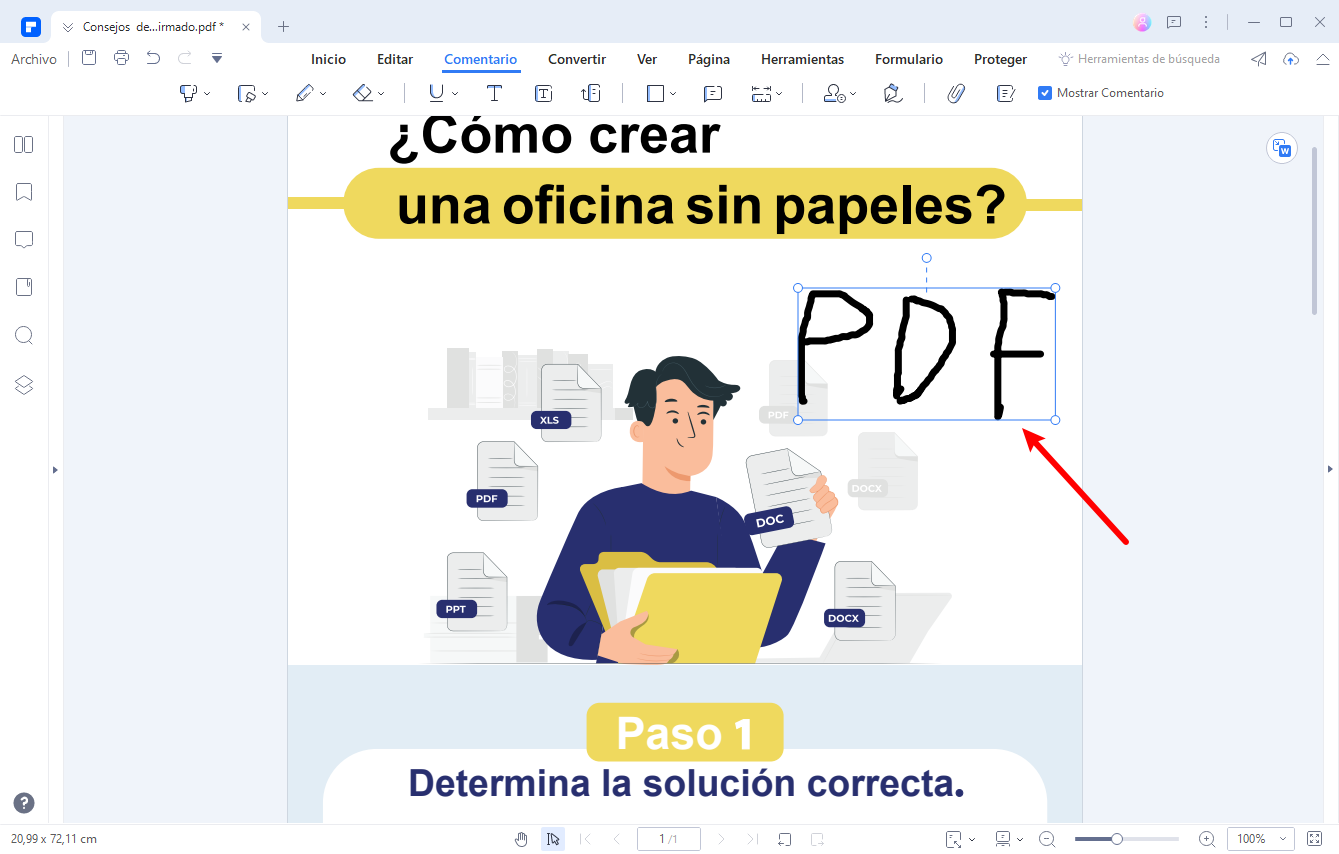
Paso 3. Crear Sello Personalizado
Primero dibuja tu firma en una hoja de papel. Escanéala para guardarla en el sistema. También puedes tomar fotografías para importarla a tu equipo. Utiliza el botón "Comentar">"Crear Sello" para importar la imagen de la firma digital como un sello personalizado.
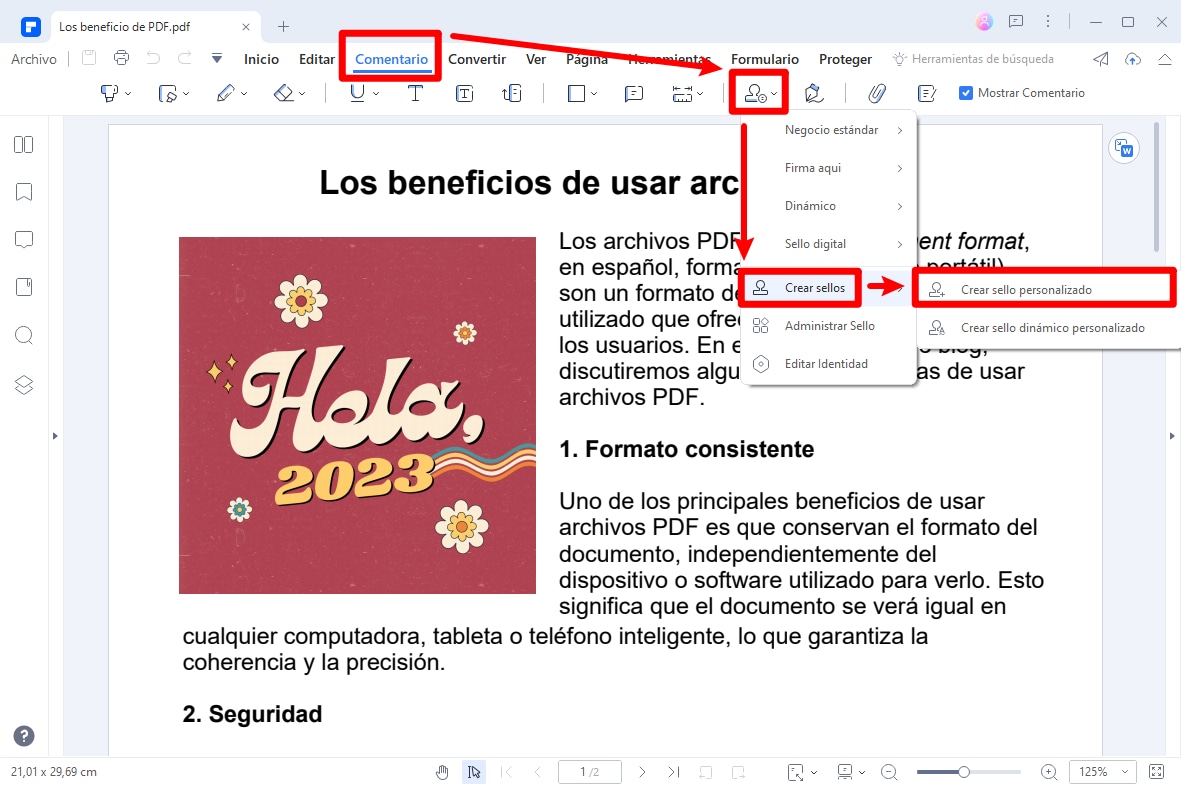
Paso 3. Agregar Sello Personalizado
Ve al menú "Sello", encontrarás esta imagen de la firma en la categoría Personalizado. Haz clic en él y haz clic en la página donde desees añadir el sello, que aparecerá directamente. Arrastra las cuatro esquinas del sello de firma para redimensionarlo y adaptarlo a tu página.
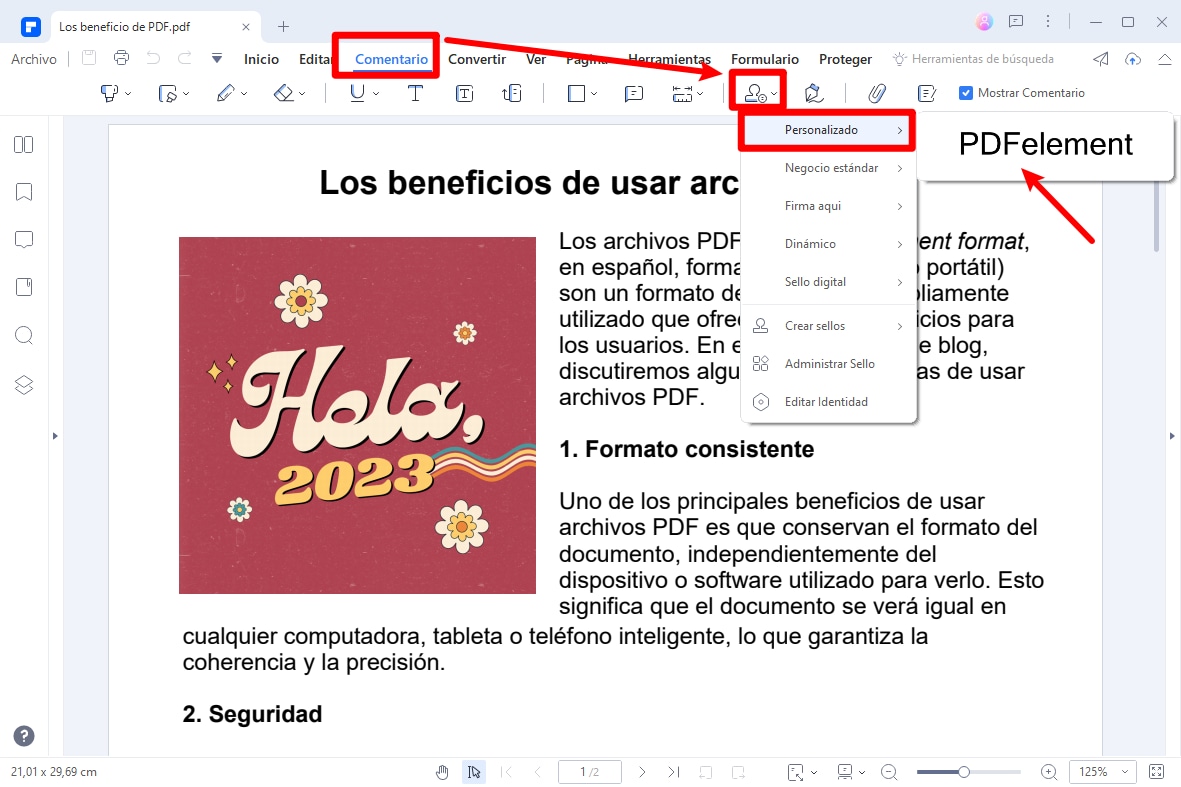

Wondershare PDFelement - Editor de PDF Fácil de Usar e Inteligente
5.481.435 personas lo han descargado.
Resume, reescribe, traduce, corrige textos con IA y chatea con PDF.![]()
Edita texto, imágenes, formularios, páginas y mucho más.
Crea y rellena formularios de PDF fácilmente.
Extrae formularios, textos, imágenes, páginas, y elementos de PDF.
Mecanismo OCR rápido, confiable y eficiente, con alta calidad y precisión.
Convierte PDF a y desde formato de Microsoft, imagen y más de 20 tipos de archivos.
 100% Seguro | Sin anuncios |
100% Seguro | Sin anuncios |






